Important: am procedat la scrierea acestui tutorial pentru a răspunde cât mai repede cererilor privind îndrumări de operare ale șomajului tehnic în aplicație. Ținând însă cont de starea de urgență instituită la nivel național, în aceasta perioadă și de desele modificări legislative care pot necesita modificări în aplicație, acest tutorial poate suferi modificări. Reveniți asupra lui înainte de a definitiva statele de plată și declarațiile fiscale aferente.
Nivel versiune: 6.113 / Y++
Pași pentru lucrul cu șomaj tehnic:
1.1 Șomajul tehnic suportat de la Bugetul asigurărilor pentru șomaj este în cuantum de 75% și nu necesită nicio configurare.
1.2 Șomajul tehnic suportat de Unitate
Pentru Șomajul tehnic suportat de completați procentul acordat de firmă pentru șomajului tehnic în Configurare societate, cartela Ore. Salvați și obligatoriu realegeți firma din bara de lucru. În exemplul de mai jos procentul este 75% (configurat -25% fața de remunerația standard de 100% la care se raportează toate procentele):
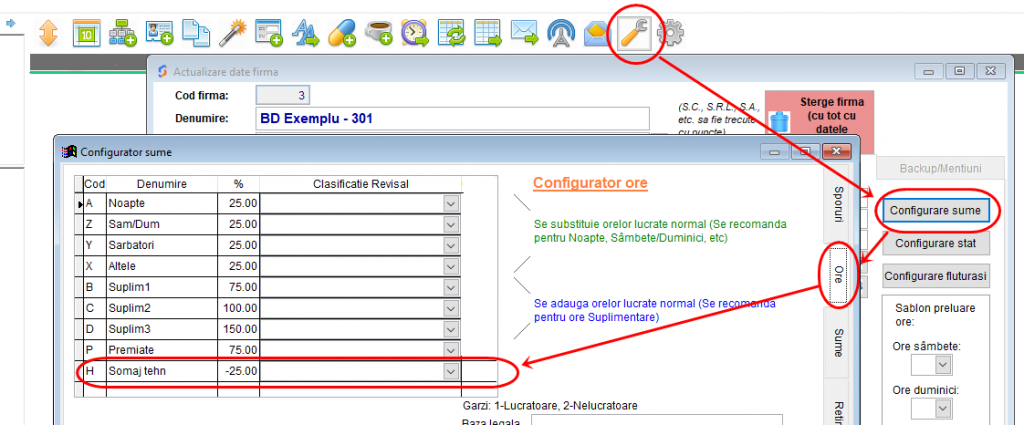
ATENȚIE: opțiunea ”Șomajul tehnic suportat de la Bugetul asigurărilor pentru șomaj (SOB)” se va folosi doar pe perioadele calendaristice încadrate în Decretul 195/2020.
2. Înregistrare concediu
2.1 Varianta A
În meniul Sume curente/Concedii diverse accesați Înregistrare concedii și înregistrați concediul de tip ”Șomaj tehnic SOM sau SOB”.
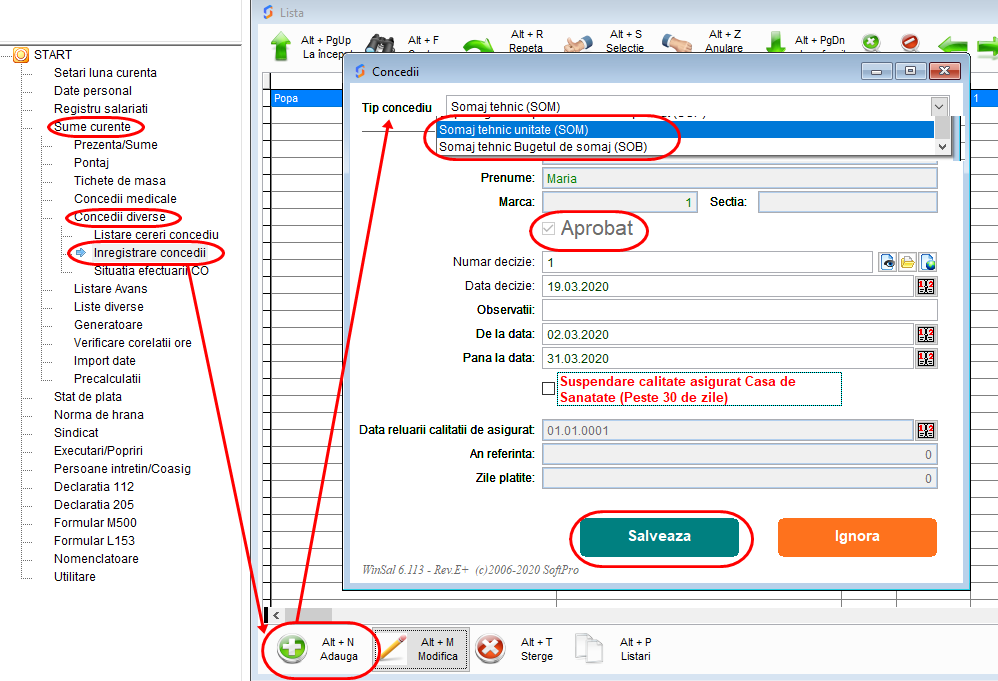
Mențiune: După înregistrarea concediului va trebui să introduceți manual o ”Suspendare de contract” în Revisal. Pentru instrucțiuni detaliate privind operarea suspendării vă rugăm să consultați următorul tutorial WinSal – Manual Revisal.
2.2 Varianta B
Accesați din meniul principal Date personal/Suspendare contract, selectați angajatul și completați datele:
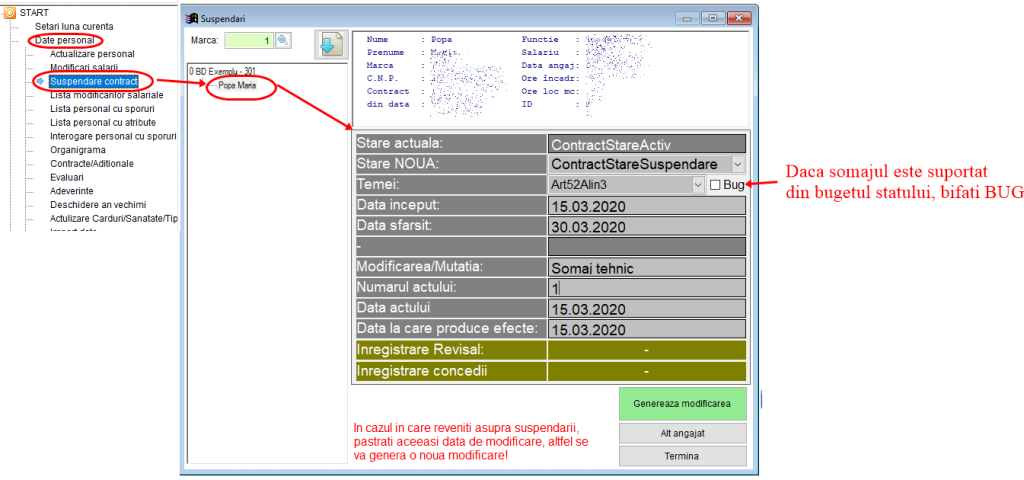
După accesarea butonului ”Generare modificare” programul va completa automat concediul la concedii diverse și vor fi generată suspendarea și în Revisal.
3. După înregistrarea concediului, din meniul principal se accesează Generatorul de prezență (dacă se utilizează această facilitate):
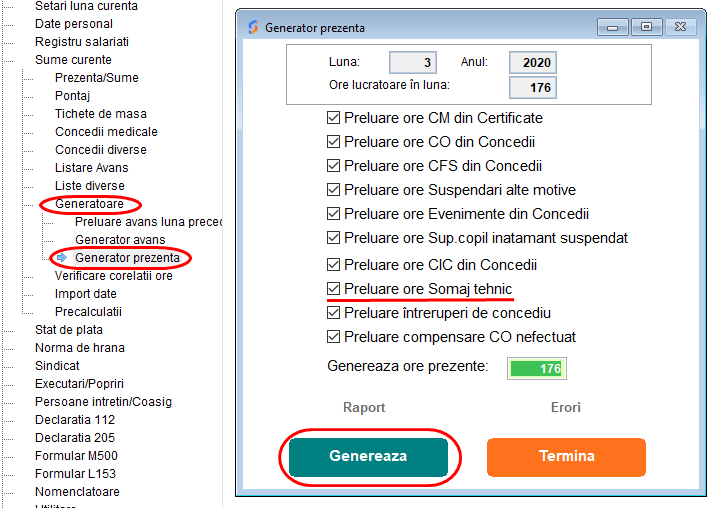
Atenție: Pentru a putea genera prezența completă, trebuie să aveți bifate toate opțiunile din cadrul generatorului de prezență.
4. Condica arată în felul următor:
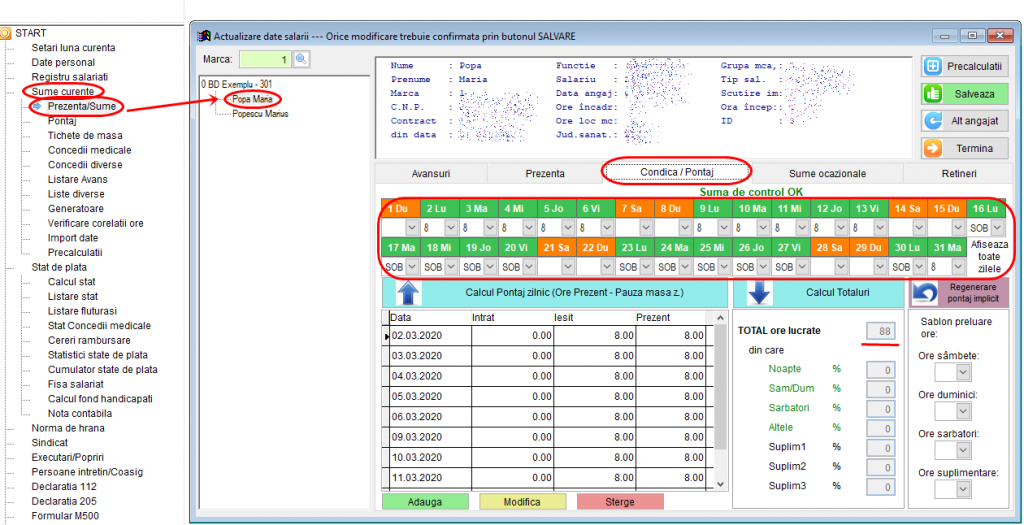
Aplicația calculează orele conform condicii și sunt trecute automat în prezență la șomaj tehnic (platiti de Unitate sau suportat din Bugetul Asigurarilor pentru Șomaj, după caz).
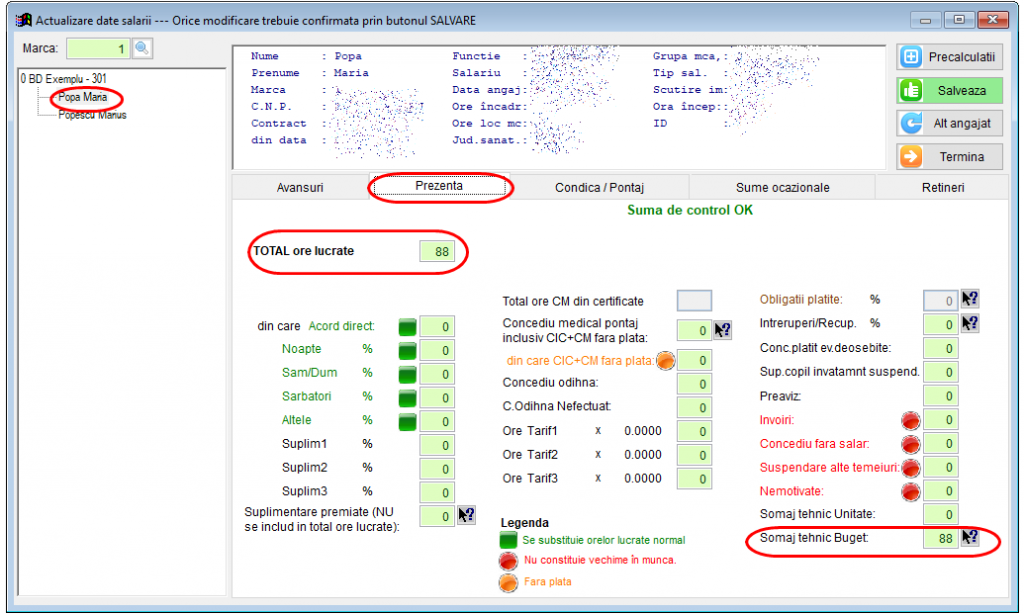
5. Calcul stat plata și listare pe ecran:
A fost actualizată declarația D112 în conformitate cu versiunea publicată de ANAF la data de 22.05.2020.
Atenție: în cazul în care pe toată luna nu există la salariați alte sume decât STBUG, obligația CAM trebuie bifată manual:
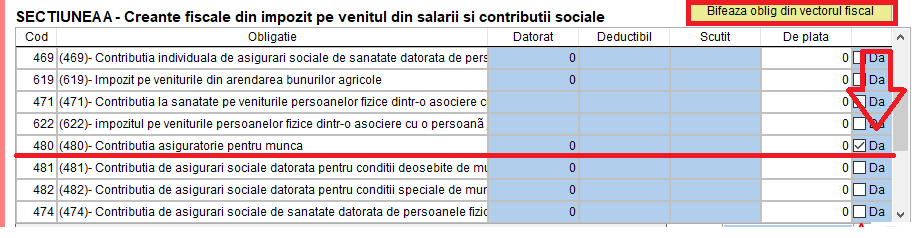
IMPORTANT: în conformitate cu documentația ANAF, sumele de șomaj tehnic nu se pot declara decât în luna următoare celei în care a survenit suspendarea, însemnând că, toate lunile care au avut șomaj tehnic precum și următoarele necesită recalcularea statului și regenerarea declarației D112;
Notă: în meniul de rambursare, aveți stat de plată separat pentru șomajul tehnic din luna în care a avut loc suspendarea.
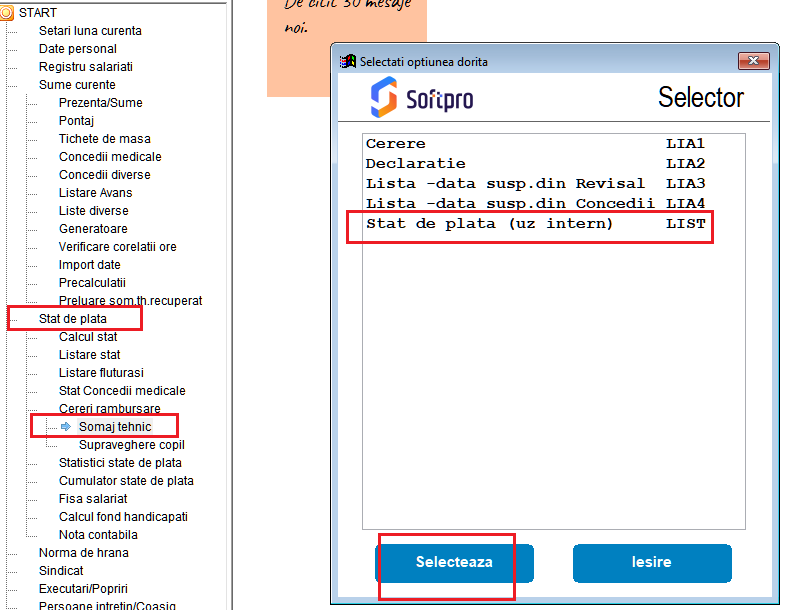
Sumele aferente șomajului tehnic vor fi evidențiate pe statul de plată din luna următoare și în declarația lunii următoare. În acest sens, în luna următoare, înainte de calculul statului de plată apelați funcțiunea Preluare som.th.recuperat:
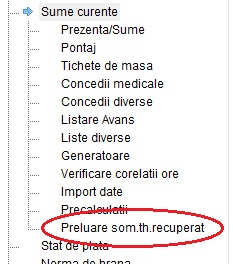
Statul de plată cu sume aferente șomajului tehnic va fi ca în imaginea următoare (orele sunt aferente lunii curente, sumele sunt din luna precedentă):
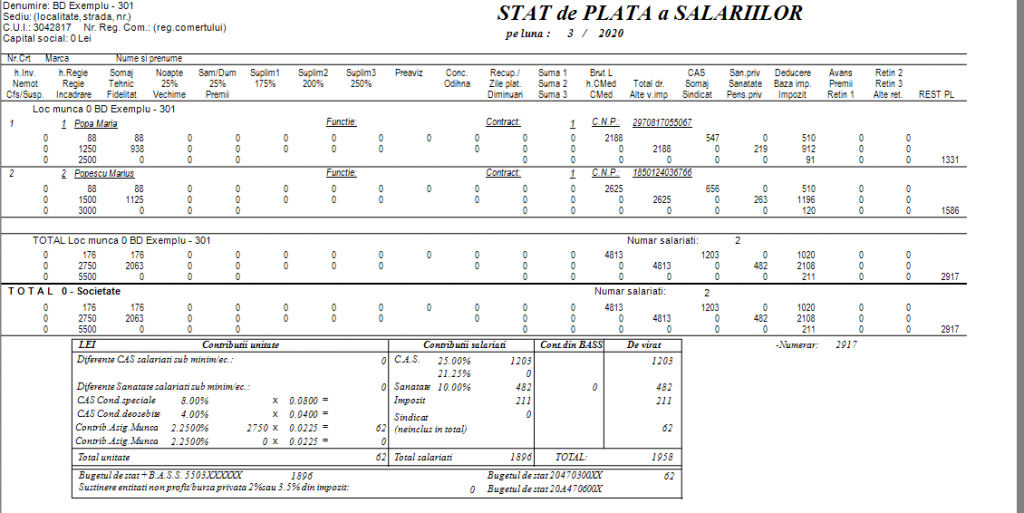
Pentru salariatii care au salariul de baza mai mare decat salariul mediu brut pe economie, aplicatia cere optiunea angajatorului prelua sau nu diferenta pe o suma separata sau nu:
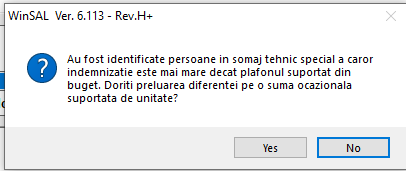
în cazul în care optați pentru preluare, selectați una din sumele brute de rezerva disponibile pentru evidențierea sumei:
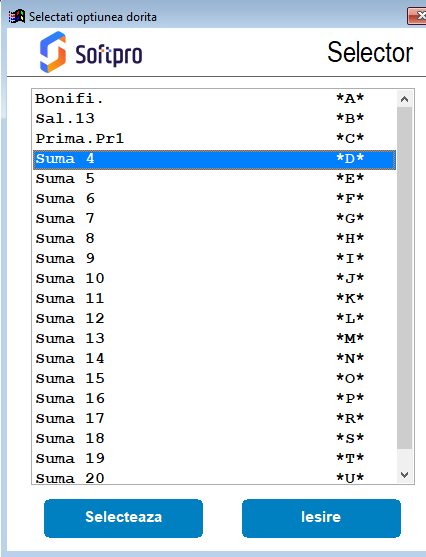
Exemplu stat cu suma ST defalcata după sursa de plată:
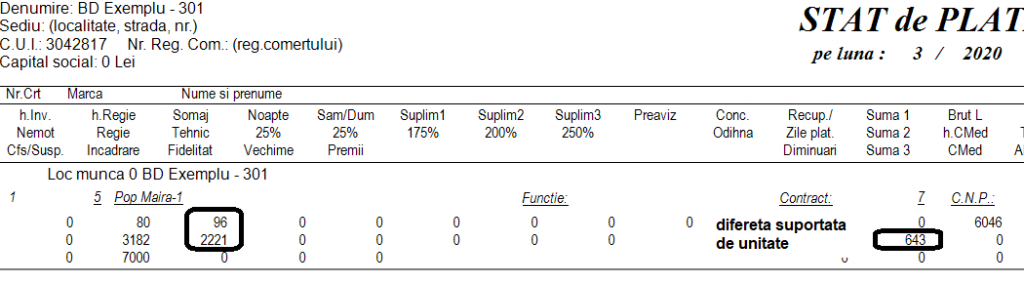
6. Operare încetare suspendare
Se accesează Date personal\Suspendare contract:
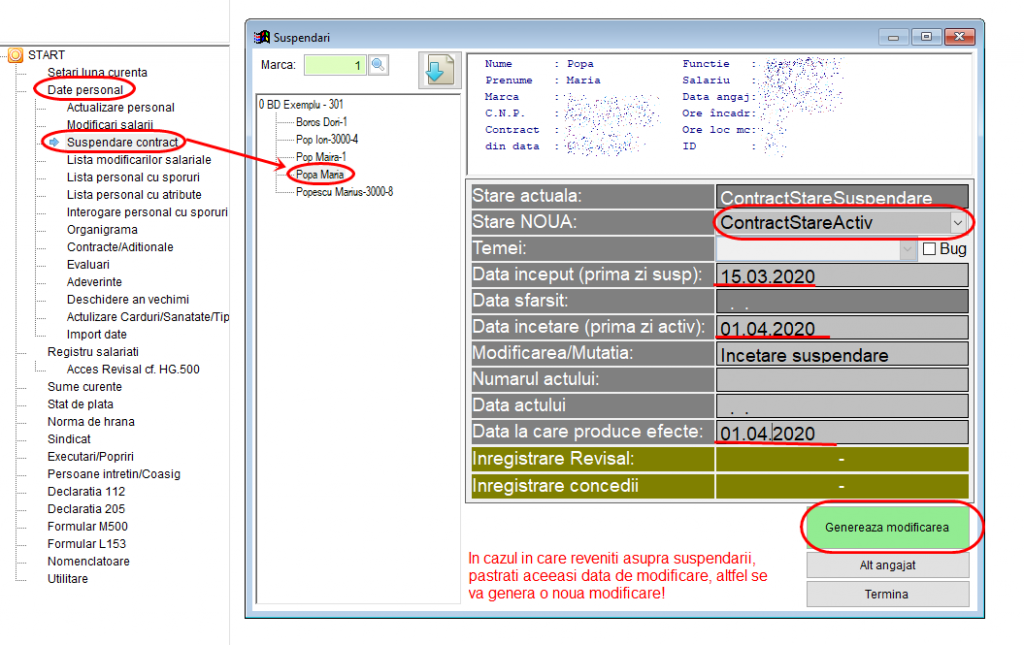
Atenție: ”Data început (prima zi susp)” trebuie să coincidă cu data încetării din Revisal (data de început din concedii).
Documente specifice pentru cazul în care se solicita rambursarea de la Bugetul asigurărilor de Șomaj
Accesați meniul Stat de plata/Cereri rambursare/Șomaj tehnic:
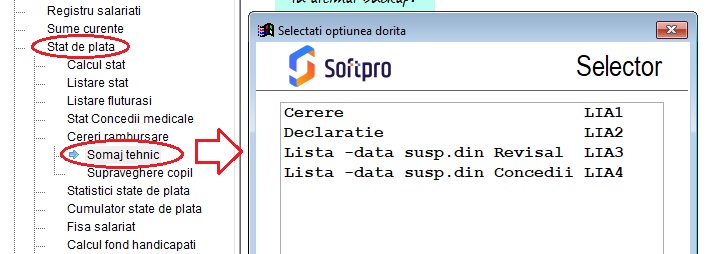
Pentru preluarea datei de început Șomajului tehnic au fost implementate 2 modalități. Alegeți una din metode în funcție secțiunea de program utilizată (dacă utilizați ambele secțiuni, puteți alege oricare din opțiuni):
- Din Revisal
- Din secțiunea Concedii
In cazul in care pentru revisal optati pentru o data diferita (data concediu ST+ o zi), aveti optiunea de listare si cu data preluata din Revisal.
Atenție: Pentru ca ”Lista – data suspendare din Revisal” și ”Lista – data suspendare din concedii” sa se completeze corect, este necesar să completați nivelul de studii, în Date personal, pentru fiecare angajat care beneficiază de șomaj tehnic din bugetul de stat.
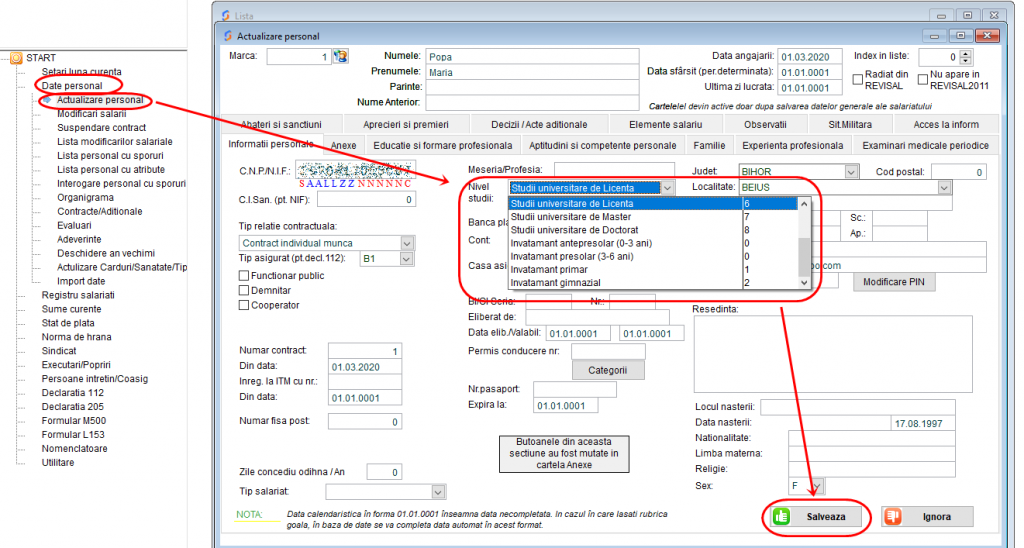
După vizualizarea celor 2 liste ”Lista – data suspendare din Revisal” și ”Lista – data suspendare din concedii”, acestea se pot exporta în xls. Se accesează butonul pentru închiderea ferestrei:
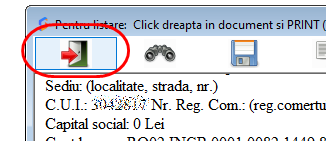
Iar după se va deschide o fereastra nouă pentru salvarea ei în format XLS:
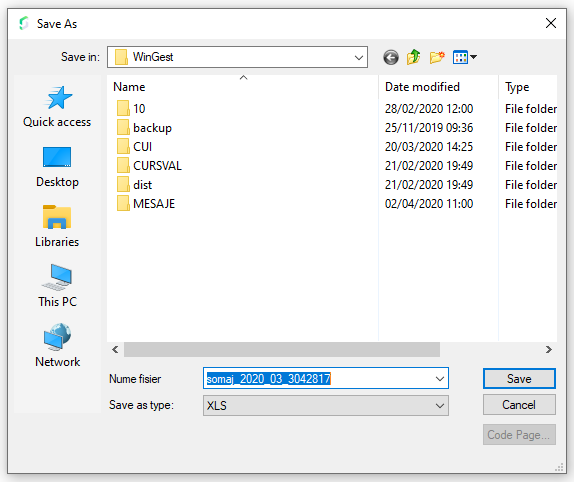
După salvarea fișierului, deschideți fișierul. Coloana pentru CNP nu este formatat cum trebuie, astfel urmați pașii din următoarea imagine pentru corecție:
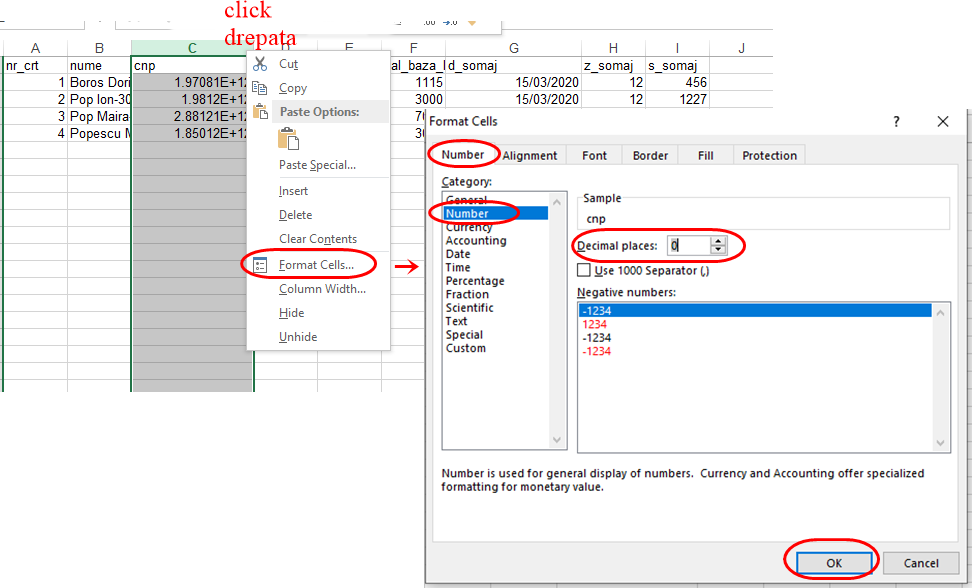
Se va deschide o fereastra nouă și pentru salvarea ei în format XML:
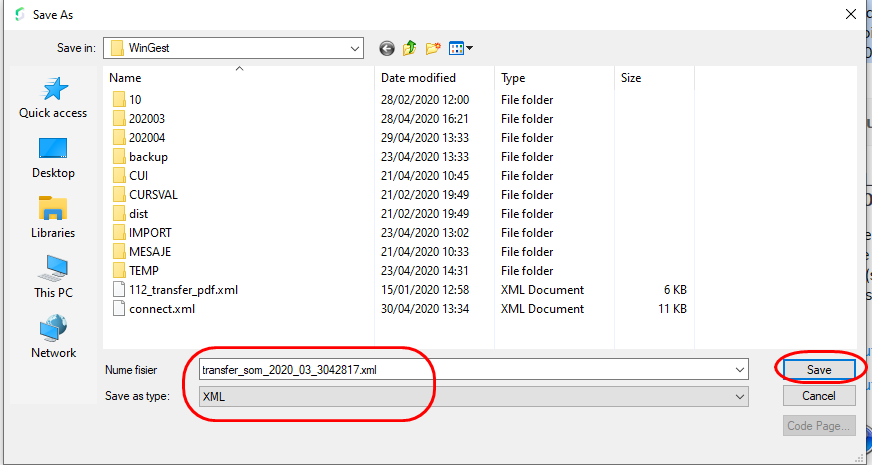
După salvare o să apară următorul mesaj:
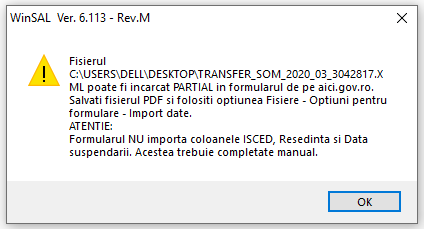
Se descarcă fișierul pdf cu tabel de pe aici.gov.ro :
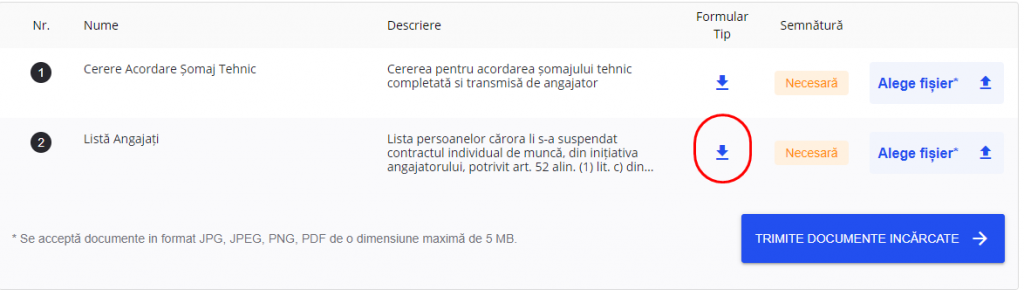
Se deschide fișierul pdf și se accesează cartela Editare, Opțiuni formulare – Import data și se selectează fișierul XML generat anterior:
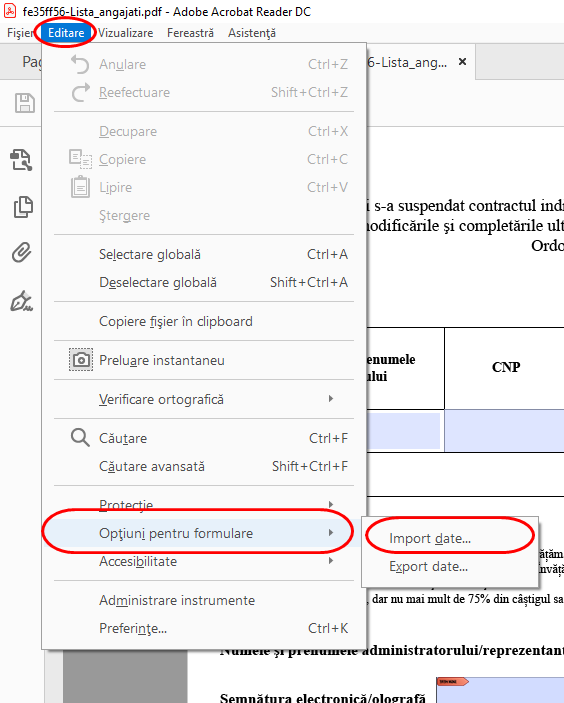
Mențiune: formularul PDF nu importă câmpurile Nivel educație, reședință și data suspendării, care trebuie completate manual după import.
Configurarea fluturașilor
Pentru configurarea fluturașului accesați Configurare societate din meniul principal se sus, butonul configurare fluturași. În stânga aveți tabelul cu etichetele rubricilor, iar în dreapta cu valorile din stat. Selectați coloanele H_SOM_TH+H_SOM_TH09, pentru a asocia orele de șomaj tehnic:
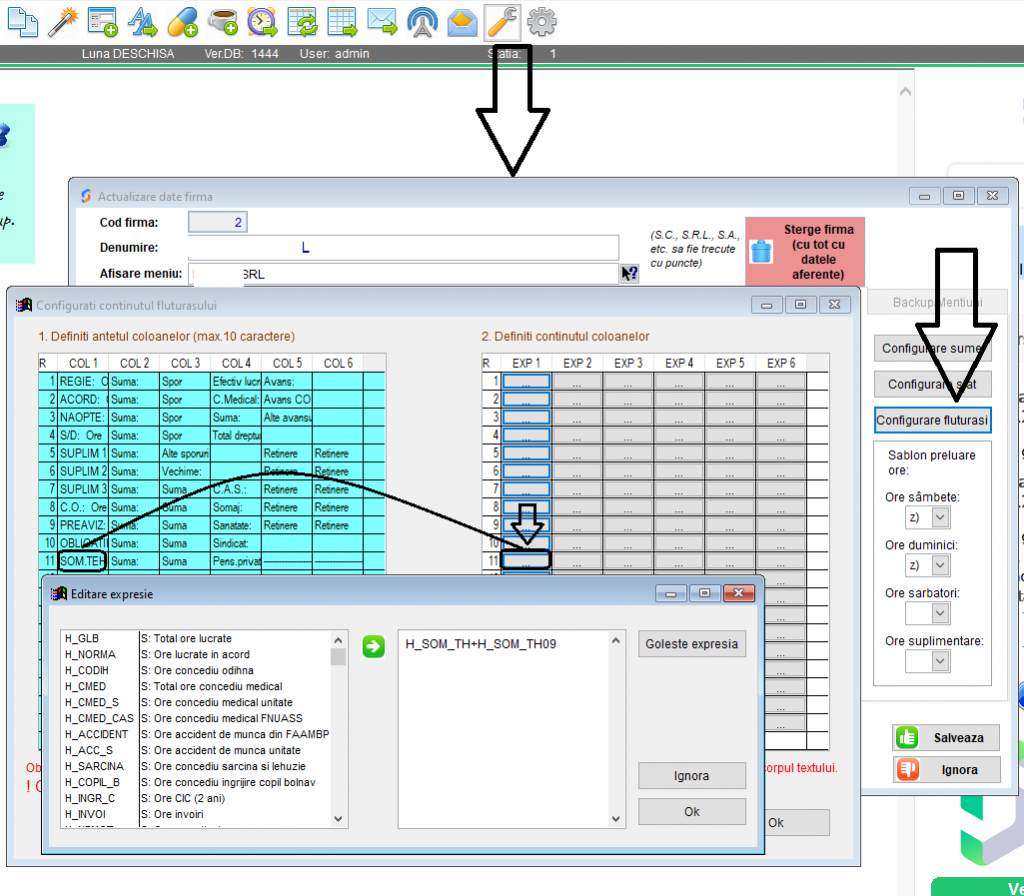
Iar în rubrica alăturată asociați sumele aferente S_SOM_TH+S_SOM_TH09:
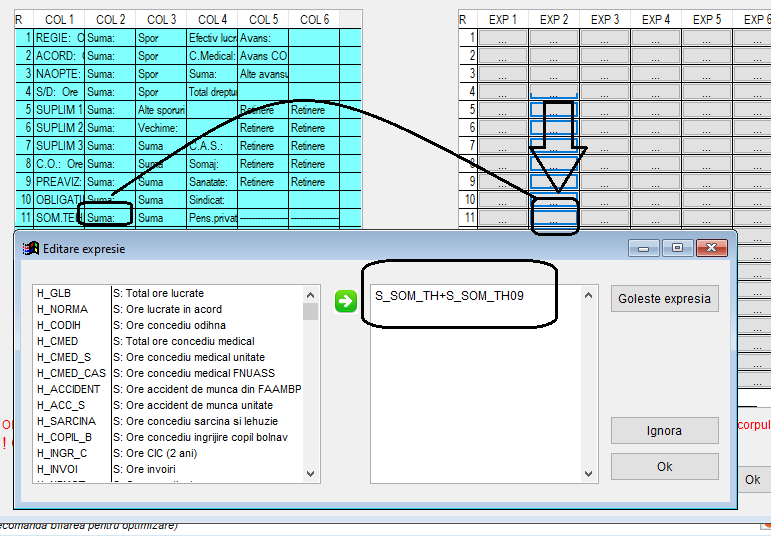
În speranța că tutorialul vă este de folos, echipa SoftPro vă dorește mult spor în ceea ce lucrați!
Salvați modificările și obligatoriu realegeți firma din bara de lucru.